
Bài giảng Thực tập Cộng đồng 2: Phần 2 - Trường ĐH Võ Trường Toản (Năm 2022)
lượt xem 3
download
 Download
Vui lòng tải xuống để xem tài liệu đầy đủ
Download
Vui lòng tải xuống để xem tài liệu đầy đủ
Nối tiếp phần 1, phần 2 của tập bài giảng Thực tập Cộng đồng 2 cung cấp cho sinh viên những nội dung, kiến thức về: sử dụng SPSS trong phân tích số liệu; tổ chức hoạt động tuyến y tế xã/phường bộ tiêu chí quốc gia về y tế xã;... Mời các bạn cùng tham khảo chi tiết nội dung bài giảng!
Bình luận(0) Đăng nhập để gửi bình luận!
Nội dung Text: Bài giảng Thực tập Cộng đồng 2: Phần 2 - Trường ĐH Võ Trường Toản (Năm 2022)
- Thực Tập Cộng Đồng II CHƯƠNG 4 SỬ DỤNG SPSS TRONG PHÂN TÍCH SỐ LIỆU 4.1. Thông tin chung 4.1.1. Giới thiệu tóm tắt nội dung bài học Bài học cung cấp kỹ năng tổng quát về sử dụng phần mềm SPSS trong phân tích số liệu nghiên cứu khoa học 4.1.2. Mục tiêu học tập 1. Thực hiện được các thao tác quản lý và biên tập dữ liệu 2. Thực hiện được các thống kê mô tả cho biến định lượng và biến định tính 3. Thực hiện được các thống kê phân tích cho biến định lượng và biến định tính 4.1.3. Chuẩn đầu ra Thực hiện được các thảo tác thống kê và xử lý số liệu bằng phần mềm 4.1.4. Tài liệu giảng dạy Giáo trình 1. Nguyễn Ngọc Rạng. (2012). Nghiên cứu khoa học và Thống kê y học. NXB Y học. Tài liệu tham khảo 1. Nguyễn Ngọc Rạng. (2012). Nghiên cứu khoa học và Thống kê y học. NXB Y học. 2. Hoàng Văn Minh. (2014). Thiết kế nghiên cứu và Thống kê y học. NXB Y học. 4.1.5. Yêu cầu cần thực hiện trước, trong và sau khi học tập Sinh viên đọc trước bài giảng, tìm hiểu các nội dung liên quan đến bài học, tích cực tham gia thảo luận và xây dựng bài học, ôn tập, trả lời các câu hỏi, trình bày các nội dung cần giải đáp và tìm đọc các tài liệu tham khảo. 4.2. Nội dung chính Hiện nay, có rất nhiều phần mêm thống kê đang được sử dụng như: Epi Data, Stata, Medcalc, SPSS… Trong đó phần mềm SPSS là một phần mêm cho phép người dùng thực hiện nhiều phân tích thống kê một cách dễ dàng. Chỉ cần nhấp chuột vài lần là bạn có thể tạo ra các bảng tần suất, phần trăm, giá trị trung bình và độ lệch chuẩn, biểu đồ tần suất, kiểm định thống kê. Ngoài việc tạo ra những số thống kê thông thường, chúng ta có thể tạo ra các thống kê đặc biệt mà chúng ta cần, tuỳ theo trường hợp và giải thích chúng. Giáo trình môn học: Thực hành cộng đồng, NXB Y học 2007 Chủ biên: Nguyễn Thị Thu & Nguyễn Trần Hiển 42
- Thực Tập Cộng Đồng II 4.2.1. Quản Lý Số Liệu 4.2.1.1. Tạo biến số liệu Để tạo ra các biến cho việc nhập liệu theo các bộ câu hỏi trên, bạn thực hiện theo các bước sau: Vào Data Window & Variable View Mở cửa sổ số liệu trong SPSS, chọn Variable View ở góc dưới trái màn hình. Bạn sẽ thấy toàn bộ các tên cột từ trái qua phải ở phía trên màn hình gồm có: Name (tên biến), Type (kiểu biến), Width (Độ rộng của biến), Decimals (số thập phân), Label (nhãn biến), Values (các giá trị), Missing (giá trị khuyết), Columns (độ rộng của cột), Align (canh lề), Measure (kiểu đo lường). 4.2.1.2. Nhập số liệu Sau khi tạo biến số liệu nhập liệu ở thanh Variable View. Chúng ta sẽ nhập số liệu từ từng bộ câu hỏi ở thanh Data View. 4.2.1.3. Tạo biến mới Đôi khi bạn muốn tính toán một biến mới dựa trên các biến hiện có trong bộ số liệu. Ví dụ, chúng ta cần biết sự khác nhau giữa điểm chất lượng cuộc sau chấn thương với trước chấn thương ở từng đối tượng. Chúng ta có thể tính được bằng tay nhưng tính cho tất cả các đối tượng sẽ tốn rất nhiều thời gian. Thay vì tính bằng tay chúng ta có thể sử dụng SPSS tính toán sự khác nhau này và đưa các giá trị vào biến mới. Để dùng Menu lệnh, bạn vào Transform/Compute… Giáo trình môn học: Thực hành cộng đồng, NXB Y học 2007 Chủ biên: Nguyễn Thị Thu & Nguyễn Trần Hiển 43
- Thực Tập Cộng Đồng II Bạn đặt biến mới và tính toán cho biến đó, bạn có thể dùng các hàm tính toán ở danh sách bên dưới Function và kết hợp với các toán tử. 4.2.1.4. Mã hóa lại các biến Trong phiếu điều tra về cân nặng sơ sinh có các biến về trình độ học vấn, tuổi thai phụ, tuần tuổi thai, cân nặng sơ sinh, cân nặng mẹ… Trong phân tích của mình các nhà nghiên cứu không muốn có quá nhiều phân loại trình độ học vấn (5 nhóm) và họ chỉ quan tâm đến tỷ lệ sinh con nhẹ cân ở các bà mẹ có trình độ học vấn thuộc 3 nhóm: từ cấp 1 trở xuống, từ hết cấp 1 đến hết cấp 2 và trên cấp 2. Họ muốn tạo ra các biến mới mà có ít phân loại hơn. Để làm được điều này họ có thể tạo nên các biến mới bằng cách gộp các phân loại hiện tại, và kết hợp một số phân loại với nhau, tạo ra một biến trình độ học vấn hvan_gr với 3 loại, và một biến nhecan (gồm 2 nhóm là nhẹ cân và không nhẹ cân). Dùng menu lệnh: Transform/Recode: Nếu chọn Into same variables…: mã hóa lại giá trị của một biến và kết quả mới sẽ được lưu đè lên chính biến đó. Khi đó, cửa sổ sau hiện ra, bạn chọn biến cần nhóm. Giáo trình môn học: Thực hành cộng đồng, NXB Y học 2007 Chủ biên: Nguyễn Thị Thu & Nguyễn Trần Hiển 44
- Thực Tập Cộng Đồng II - Nhấn nút Old and New Values… để chọn giá trị nhóm, cửa sổ sau hiện ra: - Bên phần Old Value, chọn những giá trị sẽ được phân vào một nhóm - Sau đó nhập giá trị mới, đại diện cho cả nhóm đó vào ô Value ở phần New Value - Nhấn nút Add và tiếp tục làm với các phân nhóm tiếp theo Nếu chọn Into different variables…: nghĩa là bạn sẽ thực hiện mã hóa một biến nhưng kết quả mã hóa được lưu vào một biến khác và giá trị «gốc » vẫn được giữ nguyên. Giáo trình môn học: Thực hành cộng đồng, NXB Y học 2007 Chủ biên: Nguyễn Thị Thu & Nguyễn Trần Hiển 45
- Thực Tập Cộng Đồng II - Chọn biến cần mã hóa từ danh sách các biến và kích mũi tên, ở đây chẳng hạn chỉ biến « tuoi ». - Nhập tên biến mới vào hộp Name và nhấn nút Change - Nhấn nút Old and New Values… để thực hiện mã hóa (phân nhóm) cho các giá trị. Quá trình này cũng được thực hiện giống như phần trên. Giáo trình môn học: Thực hành cộng đồng, NXB Y học 2007 Chủ biên: Nguyễn Thị Thu & Nguyễn Trần Hiển 46
- Thực Tập Cộng Đồng II - Hộp Old -> New sẽ lưu danh sách các phân nhóm mà bạn vừa làm, từ danh sách này, bạn có thể kiểm tra xem mình đã phân nhóm đúng chưa. Bạn cũng có thể sửa lại bằng cách chọn nhóm trong danh sách đó và kích vào nút Chang, kích vào nút Remove nếu bạn muốn xóa bỏ. - Nhấn Continue để khẳng định việc mã hóa bạn vừa làm rồi ấn OK để thực hiện. 4.2.2. Thống Kê Mô Tả 4.2.2.1. Thống kê mô tả cho biến số định tính Tính tần số (n) và tỷ lệ (%) Các bảng tần số và biểu đồ cột của tần suất và tỷ lệ mô tả phân bố các giá trị của mộtbiến định tính (phân loại) có được qua SPSS bằng cách dùng lệnh sau: Bước 1: Từ Menu dọc chọn: Analyse /Descriptive Statistics/Frequencies Bước 2: Từ danh sách các biến, chọn biến hocvan (trinh độ học vấn), vànghe (nghề nghiệp) và chuyển chúng vào hộp Variable(s) bằng cách nhấp chuột lên phím mũi tên. Bước 3: Click OK, SPSS sẽ cho kết quả như sau: Học vấn Cumulative Frequency Percent Valid Percent Percent Valid Mù chữ 53 7,5 7,5 7,5 Tiểu học 289 41,1 41,1 48,6 THCS 292 41,5 41,5 90,2 THPT 67 9,5 9,5 99,7 Giáo trình môn học: Thực hành cộng đồng, NXB Y học 2007 Chủ biên: Nguyễn Thị Thu & Nguyễn Trần Hiển 47
- Thực Tập Cộng Đồng II TC-CĐ-ĐH 2 ,3 ,3 100,0 Total 703 100,0 100,0 Nghề nghiệp Cumulative Frequency Percent Valid Percent Percent Valid Nông dân 330 46,9 46,9 46,9 Công nhân 111 15,8 15,8 62,7 Thợ may 22 3,1 3,1 65,9 Buôn bán 23 3,3 3,3 69,1 CNV 85 12,1 12,1 81,2 Nội trợ 1 ,1 ,1 81,4 Nghề khác 131 18,6 18,6 100,0 Total 703 100,0 100,0 Lập bảng liên quan (mô tả mối liên quan 2 biến định tính) Mô tả về nhẹ cân sơ sinh theo giới tính thai nhi Bước 1: Từ Menu dọc chọn: Analyse/Descriptive Statistics /Crosstabs Bước 2:Từ danh sách biến, chọn biến gtinhtre và chuyển vào hộp Row(s) bằng cách nhấp chuột lên nút mũi tên Bước 3:Chọn biến nhecan và chuyển vào hộp Column(s) Bước 4: Nhấp chuột lên nút Cells và chọn nút Row để yêu cầu đưa kết quả tỷ lệ theo hàng (nhẹ cân theo giới tính) Bước 5: Nhấp chuột lên Continue sau đó OK để hoàn thành lệnh. Kết quả trong SPSS có dạng: Giáo trình môn học: Thực hành cộng đồng, NXB Y học 2007 Chủ biên: Nguyễn Thị Thu & Nguyễn Trần Hiển 48
- Thực Tập Cộng Đồng II Giáo trình môn học: Thực hành cộng đồng, NXB Y học 2007 Chủ biên: Nguyễn Thị Thu & Nguyễn Trần Hiển 49
- Thực Tập Cộng Đồng II 4.2.2.2. Thống kê mô tả cho biến định lượng Mô tả giá trị cho khuynh hướng trung tâm và độ phân tán Trước khi thực hiện thống kê mô tả cho bất kỳ định lượng nào, dù cho toàn mẫu hay cho nhóm, ta đều phải kiểm tra xem dữ liệu đó có tuân theo phân phối chuẩn (normal distribution) cho toàn mẫu hoặc cho mỗi nhóm hay không? + Nếu biến định lượng có phân phối chuẩn, thì mô tả khuynh hướng tập trung bằng giá trị trung bình (Mean) và độ phân tán bằng độ lệch chuẩn (Standard deviation). + Nếu biến định lượng có phân phối không chuẩn, thì mô tả khuynh hướng tập trung bằng giá trị trung vị (Median) và độ phân tán bằng giá trị nhỏ nhất (min), lớn nhất (max), hoặc bằng khoảng (range), hoặc bằng khoảng tứ vị (IQR). Có 2 cách để kiểm tra một biến định lượng: Cách 1: Vẽ hình chuông phân phối cho biến định lượng đó bằng cách vào Graph -> Legacy Dialogs -> Histogram như hình sau: Giáo trình môn học: Thực hành cộng đồng, NXB Y học 2007 Chủ biên: Nguyễn Thị Thu & Nguyễn Trần Hiển 50
- Thực Tập Cộng Đồng II Kết quả: Nếu như biểu đồ có dạng hình chuông úp ngược đối xứng hai bên, như kết quả sau, có thể có phân phối chuẩn hoặc gần chuẩn Cách 2: Có thể dùng kiểm định One-Sample Kolmogorov-Smirnov để kiểm định tính chuẩn của số liệu. Bằng cách vào Analyze -> Nonparametric Tests -> Legacy Dialogs -> 1-Sample K-S Giáo trình môn học: Thực hành cộng đồng, NXB Y học 2007 Chủ biên: Nguyễn Thị Thu & Nguyễn Trần Hiển 51
- Thực Tập Cộng Đồng II Sau đó đưa biến cần kiểm định phân phối chuẩn (chiều cao thai phụ) vào ô Test Variable List, Test Distribution chọn Normal, sau đó click OK Kết quả như sau: Nếu P (Asymp. Sig.) > 0,05. Biến đó có phân phối chuẩn. (Ví dụ trên biến không có phân phối chuẩn). Trong trường hợp không có phân phối chuẩn, nhưng nếu biến đó xấp xỉ có phân phối chuẩn, ta vẫn có thể mô tả và thực hiện thống kê suy luận theo qui luật của biến phân phối chuẩn. Một biến được xem là xấp xỉ chuẩn nếu thỏa mãn các điều kiện sau: - Giá trị trung bình có nằm trong +10% so với trung vị. - Giá trị trung bình +3SD xấp xỉ cực đại và cực tiểu . - Hệ số Skewness và Kurtorsis nằm trong +3? - Biểu đồ Histogram có dạng hình chuông. Giáo trình môn học: Thực hành cộng đồng, NXB Y học 2007 Chủ biên: Nguyễn Thị Thu & Nguyễn Trần Hiển 52
- Thực Tập Cộng Đồng II Mô tả biến định lượng có phân phối chuẩn: giá trị trung bình và độ lệch chuẩn Giả định biến cnss là phân bố chuẩn, và bạn muốn sử dụng giá trị trung bình và độ lệch chuẩn để mô tả phân bố của biến này. Bước 1: Từ Menu dọc chọn Analyse/Descriptive Statistics/Frequencies Bước 2: Từ danh sách biến, chọn biến (tuổi) và chuyển vào hộp Variable(s) bằng cách nhấp chuột vào dấu mũi tên Bước 3: Nhấp chuột lên Statistics, chọn Mean và Std deviation. Giáo trình môn học: Thực hành cộng đồng, NXB Y học 2007 Chủ biên: Nguyễn Thị Thu & Nguyễn Trần Hiển 53
- Thực Tập Cộng Đồng II Trường hợp biến định lượng không có phân phối chuẩn: Giá trị trung vị và min/ max/ range/ khoảng tứ vị Giả định biến tuổi không là phân bố chuẩn, và bạn cần có giá trị trung vị và một số giá trị lượng giá độ phân tán để mô tả phân bố của biến này. Bước 1: Nhấp chuột lên Statistics, chọn Median, Minimum, Maximum, và Range và Quartiles (tứ vị). Bước 2: Nhấp chuột lên Continue/OK để hoàn thành lệnh. Phần kết quả thống kê của SPSS đưa ra như sau: Giáo trình môn học: Thực hành cộng đồng, NXB Y học 2007 Chủ biên: Nguyễn Thị Thu & Nguyễn Trần Hiển 54
- Thực Tập Cộng Đồng II 4.2.2.3. Thống kê mô tả theo các nhóm Ví dụ mô tả trọng lượng sơ sinh theo nhóm tuổi của mẹ. Tính tính giá trị trung bình và độ lệch chuẩn trong từng phân nhóm. Bước 1: Từ Menu chọn: Analyse/Reports/Case Summaries Bước 2: Từ danh sách biến, chọn biến cnss và chuyển vào hộp biến, sau đó chọn nhomtuoi và chuyển vào hộp Grouping Variable(s) bằng cách nhấp chuột lên dấu mũi tên. Bước 3: Bỏ đánh dấu ở Display Cases – bạn không muốn điều này. Bước 4: Nhấp chuột lên nút Statistics, và bôi đen Mean và Standard Deviation, sau đó chuyển chúng qua hộp Cell Statistics. Giáo trình môn học: Thực hành cộng đồng, NXB Y học 2007 Chủ biên: Nguyễn Thị Thu & Nguyễn Trần Hiển 55
- Thực Tập Cộng Đồng II Bước 5: Nhấp chuột lên nút Continue, sau đó là nút OK để hoàn thành lệnh. Kết quả trong SPSS có dạng như hình dưới đây. Giáo trình môn học: Thực hành cộng đồng, NXB Y học 2007 Chủ biên: Nguyễn Thị Thu & Nguyễn Trần Hiển 56
- Thực Tập Cộng Đồng II 4.2.2.4. Tính giá trị trung vị trong các phân nhóm Lặp lại bước 1 đến 3 ở trên, sau đó: Bước 4. Nhấp chuột lên nút Statistics, bôi đen Median, Minimum, Maximum, và Range, rồi chuyển vào hộp Cell Statistics. Bước 5: Nhấp chuột lên nút Continue, sau đó chọn OK để hoàn thành lệnh. Kết quả trong SPSS có dạng như dưới đây Giáo trình môn học: Thực hành cộng đồng, NXB Y học 2007 Chủ biên: Nguyễn Thị Thu & Nguyễn Trần Hiển 57
- Thực Tập Cộng Đồng II 4.2.3. Thống kê phân tích – kiểm định giả thuyết 4.2.3.1. Kiểm định Chi-Square Kiểm định 1 tỷ lệ Chúng ta sử dụng kiểm định khi bình phương một mẫu để so sánh tỷ lệ sơ sinh nhẹ cân trong nghiên cứu cân nặng sơ sinh với tỷ lệ sơ sinh nhẹ cân trong một nghiên cứu khoa học khác, như ví dụ ở đây là 7%. Giả thuyết H0: tỷ lệ sơ sinh nhẹ cân là bằng với tỷ lệ quần thể là 7%. Bước 1: Từ thanh Menu chọn: Analyse - Nonparametric Tests - Chi-Square. Giáo trình môn học: Thực hành cộng đồng, NXB Y học 2007 Chủ biên: Nguyễn Thị Thu & Nguyễn Trần Hiển 58
- Thực Tập Cộng Đồng II Bạn sẽ có hộp thoại giống như sau: Bước 2: Từ danh sách các biến, đánh dấu biến mà bạn muốn phân tích, trong ví dụ này là nhecan và chuyển biến đó sang ô Test Variable List bằng cách kích vào mũi tên. Bước 3: Bây giờ bạn phải chỉ cho SPSS biết tỷ lệ nào mà bạn mong muốn trên cơ sở giá trị quần thể mà bạn muốn sử dụng. Để thực hiện điều này bạn phải đưa giá trị vào ô Expected Values. Giá trị này phải nhỏ hơn 1. Trong ví dụ này giá trị kỳ vọng là 0.07 của tất cả các trẻ sinh ra bị nhẹ cân. Cho nên, chúng ta mong 0.93 tất cả các trẻ sinh ra không bị nhẹ cân. Bước 4: Thêm tỷ lệ này vào ô Expected Values, bạn nhập số trong ô nhỏ bên cạnh vào từ Values, sau đó kích vào Add và giá trị này sẽ được chuyển sang ô lớn phía dưới. Giáo trình môn học: Thực hành cộng đồng, NXB Y học 2007 Chủ biên: Nguyễn Thị Thu & Nguyễn Trần Hiển 59
- Thực Tập Cộng Đồng II Lưu ý: bạn phải nhập tỷ lệ kỳ vọng tương ứng với các giá trị theo đúng các giá trị đã được mã hóa. Bước 5: click OK để chạy số liệu. Sơ sinh nhẹ cân Observed N Expected N Residual =2500g 662 653,8 8,2 Total 703 Test Statistics Sơ sinh nhẹ cân Chi-square 1,473a df 1 Asymp. Sig. ,225 a. 0 cells (,0%) have expected frequencies less than 5. The minimum expected cell frequency is 49,2. Phiên giải: kết quả P-value = 0,225 >0,05 nên chưa thể bác bỏ H0 Giáo trình môn học: Thực hành cộng đồng, NXB Y học 2007 Chủ biên: Nguyễn Thị Thu & Nguyễn Trần Hiển 60
- Thực Tập Cộng Đồng II Kiểm định tỷ lệ của hai nhóm và >2 nhóm Giả thuyết H0: tỷ lệ sơ sinh nhẹ cân của trẻ gái tương đương với trẻ trai khi trẻ mới sinh ra. Chúng ta sử dụng kiểm định khi bình phương để kiểm tra giả thuyết là tỷ lệ sơ sinh gái nhẹ cân tương đương với là tỷ lệ sơ sinh trai nhẹ cân. Bước 1: Từ thanh Menu chọn : Analyse → Descriptive Statistics → Crosstabs. Một hộp thoại sẽ hiện ra. Bước 2: Từ danh sách các biến, đánh dấu vào biến phụ thuộc mà bạn muốn phân tích. Trong ví dụ này là nhecan (=2500gram), và kích vào mũi tên để chuyển biến đó sang ô Column(s). Bước 3: Từ danh sách các biến, đánh dấu vào biến độc lập mà bạn muốn phân tích, trong ví dụ này là gtinhtre (trai hoặc gái), và kích vào mũi tên để chuyển sang ô Row(s). Giáo trình môn học: Thực hành cộng đồng, NXB Y học 2007 Chủ biên: Nguyễn Thị Thu & Nguyễn Trần Hiển 61

CÓ THỂ BẠN MUỐN DOWNLOAD
-

Giáo trình điều dưỡng cộng đồng part 1
 9 p |
9 p |  494
|
494
|  82
82
-

Giáo trình điều dưỡng cộng đồng part 2
 9 p |
9 p |  339
|
339
|  78
78
-

Giáo trình điều dưỡng cộng đồng part 4
 9 p |
9 p |  325
|
325
|  62
62
-

Giáo trình điều dưỡng cộng đồng part 3
 9 p |
9 p |  236
|
236
|  57
57
-

Giáo trình điều dưỡng cộng đồng part 5
 9 p |
9 p |  259
|
259
|  53
53
-

Giáo trình điều dưỡng cộng đồng part 6
 9 p |
9 p |  232
|
232
|  52
52
-

Giáo trình điều dưỡng cộng đồng part 7
 9 p |
9 p |  265
|
265
|  50
50
-

Giáo trình điều dưỡng cộng đồng part 8
 9 p |
9 p |  205
|
205
|  46
46
-
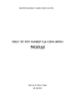
Giáo trình: THỰC TẾ TỐT NGHIỆP TẠI CỘNG ĐỒNG NGOẠI
 190 p |
190 p |  125
|
125
|  15
15
-
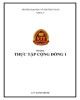
Bài giảng Thực tập Cộng đồng 1: Phần 1 - Trường ĐH Võ Trường Toản (Năm 2020)
 56 p |
56 p |  12
|
12
|  5
5
-

Bài giảng Thực tập Cộng đồng 1: Phần 2 - Trường ĐH Võ Trường Toản (Năm 2020)
 46 p |
46 p |  11
|
11
|  5
5
-

Bài giảng Thực tập Cộng đồng 1: Phần 1 - Trường ĐH Võ Trường Toản (Năm 2022)
 50 p |
50 p |  16
|
16
|  5
5
-

Bài giảng Thực tập Cộng đồng 1: Phần 2 - Trường ĐH Võ Trường Toản (Năm 2022)
 55 p |
55 p |  10
|
10
|  5
5
-
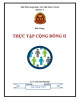
Bài giảng Thực tập Cộng đồng 2: Phần 1 - Trường ĐH Võ Trường Toản (Năm 2018)
 58 p |
58 p |  7
|
7
|  5
5
-
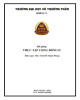
Bài giảng Thực tập Cộng đồng 2: Phần 1 - Trường ĐH Võ Trường Toản (Năm 2022)
 46 p |
46 p |  8
|
8
|  4
4
-

Bài giảng Thực tập Cộng đồng 2: Phần 2 - Trường ĐH Võ Trường Toản (Năm 2018)
 66 p |
66 p |  4
|
4
|  3
3
-

Bài giảng Thực tập Dược cổ truyền - Trường ĐH Võ Trường Toản
 37 p |
37 p |  6
|
6
|  2
2
Chịu trách nhiệm nội dung:
Nguyễn Công Hà - Giám đốc Công ty TNHH TÀI LIỆU TRỰC TUYẾN VI NA
LIÊN HỆ
Địa chỉ: P402, 54A Nơ Trang Long, Phường 14, Q.Bình Thạnh, TP.HCM
Hotline: 093 303 0098
Email: support@tailieu.vn








